So aktivieren Sie den Überarbeitungsmodus in Word: 4 beste Methoden

Involvieren Ihre Arbeiten das Bearbeiten von Dokumenten in Microsoft Word? Lernen Sie, wie Sie den Überarbeitungsmodus in Word aktivieren.
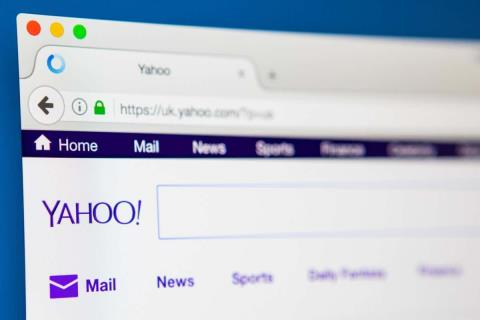
Dank des einzigartigen Umsatzbeteiligungsmodells von Yahoo ist es für Browser-Hijacker lukrativ, zufällige Benutzer auf seine Suchmaschine umzuleiten. Wenn Sie bemerken, dass etwas Ähnliches in Ihrem eigenen Browser passiert, sollten Sie sofort Schritte unternehmen, um ihn zu schließen.
Es ist nicht nur lästig, ständig zwischen Suchmaschinen hin- und herzuwechseln, sondern generiert auch Einnahmen für Viren und bösartige Websites. Hier sind die besten Möglichkeiten, dieses Problem zu beheben und Ihre bevorzugte Suchmaschine wieder zum Laufen zu bringen.
Lösung 1: Deinstallieren Sie schädliche Browsererweiterungen
Die einzige Möglichkeit für einen Virus, einen Webbrowser zu infizieren, führt über eine Erweiterung. Aus diesem Grund haben viele Benutzer Erweiterungen deaktiviert. Wenn Sie kürzlich unbestätigte Browsererweiterungen hinzugefügt haben, sollten Sie diese deinstallieren.
Das soll nicht heißen, dass Browsererweiterungen grundsätzlich schlecht sind. Es gibt viele nützliche Add-Ons von renommierten Websites und Diensten. Das Problem liegt bei weniger bekannten Erweiterungen, die eigentlich getarnte Viren sind.
Aber wie können Sie feststellen, welche Browsererweiterung bösartig ist? Ein umfassender Ansatz besteht darin, alle Erweiterungen zu entfernen und sie dann nach und nach wieder hinzuzufügen und zu prüfen, ob das Problem erneut auftritt.
Lösung 2: Ändern Sie Ihre Standardsuchmaschine
Wenn Sie skizzenhafte Apps aus dem Internet installieren, wird während des Installationsvorgangs häufig die Yahoo-Suchmaschine als Standard festgelegt. In diesen Fällen müssen Sie es nur noch einmal manuell ändern.
Wenn Sie tatsächlich von einer fehlerhaften Browsererweiterung umgeleitet werden, wird das Ändern der Standardsuchmaschine natürlich nichts bewirken. Aus diesem Grund ist die Bereinigung unnötiger Add-Ons der erste Schritt zur Behebung des Problems.
Das Ändern der Standardsuchmaschine hat wiederum ähnliche Schritte in allen führenden Webbrowsern. Öffnen Sie das Dropdown-Menü Ihres Browsers, gehen Sie zu Einstellungen (oder Einstellungen in Safari) und wählen Sie Suche ( Suchmaschine in Chrome-Einstellungen). Jetzt können Sie die Suchmaschine Ihrer Wahl als Standard festlegen.
Wenn Sie einer der wenigen sind, die den Microsoft Edge-Browser verwenden, ist der Prozess etwas anders. Öffnen Sie Einstellungen aus dem Dreipunktmenü und wählen Sie dann Datenschutz, Suche und Dienste aus . Scrollen Sie nach unten, um die Adressleiste und die Suchoption zu finden . Wenn Sie darauf klicken, haben Sie die Möglichkeit, Ihre Suchmaschine zu ändern (Bing ist die Standardoption).
Lösung 3: Scannen Sie Ihren PC auf Malware
Während der übliche Schuldige für die ständige Änderung der Suchmaschine Ihres Browsers eine Erweiterung ist, können auch unerwünschte Programme, die Sie versehentlich installiert haben, dafür verantwortlich sein. Sie können das beheben, indem Sie Ihren PC scannen.
Solche Viren stehen auf dem Totempfahl gefährlicher Malware und werden von fast allen Antivirenanwendungen leicht erkannt. Es reicht aus , Ihren Computer mit dem integrierten Windows Defender zu scannen .
Lösung 4: Setzen Sie Ihren Browser zurück
Ein Zurücksetzen auf die Werkseinstellungen ist immer die letzte Option bei jeder Art von Browserproblem, unabhängig davon, ob es sich um eine Hijacking-Erweiterung oder eine falsche Einstellung handelt. Dadurch wird der Browser in seinen ursprünglichen Zustand zurückversetzt und alle Benutzereinstellungen und Daten gelöscht.
Sie können jeden Webbrowser mit Ausnahme von Safari zurücksetzen, wo Sie alles manuell tun müssen, vom Löschen von Cookies bis zum Wiederherstellen Ihrer Einstellungen auf die ursprünglichen Standardwerte. Sie sind besser dran, wenn Sie Browsererweiterungen auf einem Mac einfach deaktivieren.
Das Zurücksetzen Ihres Browsers mag wie eine drastische Option erscheinen, aber Sie verlieren tatsächlich nicht so viel. Dinge wie Lesezeichen sind bereits mit Ihrem Google-Konto verknüpft, sodass Sie sich sofort von einem Browser-Reset erholen können.
Was ist der beste Weg, um ein Problem mit einer Browser-Suchmaschine zu beheben, die zu Yahoo wechselt?
Wenn die Suchmaschine Ihres Browsers ständig zu search.yahoo.com wechselt, werden Sie wahrscheinlich von einem Browser-Hijacker angegriffen. Der beste Weg, dies zu überwinden, besteht darin, nutzlose Browsererweiterungen zu entfernen und die Standardsuchmaschine Ihres Browsers zu ändern.
Falls das Problem dadurch nicht behoben wird, scannen Sie Ihren PC mit einem Antivirus-Tool, um den Yahoo Search Redirect-Virus zu entfernen, und setzen Sie Ihren Browser zurück, um invasive Cookies zu bereinigen.
Die Schritte sind in allen Webbrowsern praktisch gleich und unterscheiden sich nur in den verwendeten Namen. Sie können diese Korrekturen sogar verwenden, um die Yahoo-Suche von Android- und iOS-Geräten zu entfernen und die Google-Suche als Standardsuchmaschine wiederherzustellen.
Involvieren Ihre Arbeiten das Bearbeiten von Dokumenten in Microsoft Word? Lernen Sie, wie Sie den Überarbeitungsmodus in Word aktivieren.
Ich habe und werde immer glauben, dass es sich lohnt, ein Firmware-Upgrade für jedes Gerät zu installieren, sei es ein Computer, ein drahtloser Router oder eine Spielekonsole. In diesem Artikel werde ich Sie durch die Schritte führen, die zum Aktualisieren der Firmware auf einem PSP-Gerät erforderlich sind.
Haben Sie mehrere Partitionen auf Ihrem Computer, auf denen verschiedene Betriebssysteme installiert sind? In diesem Fall können Sie die aktive Partition in Windows so ändern, dass beim Start des Computers das entsprechende Betriebssystem geladen wird.
Wenn Sie die Möglichkeit in Betracht ziehen, die SSID-Übertragung auf Ihrem WLAN-Router zu deaktivieren, sollten Sie die wirklichen Sicherheitsprobleme verstehen, die damit verbunden sind. Wenn Sie die SSID-Übertragung deaktivieren, wird der Netzwerkname zwar nicht angezeigt, wenn jemand mit seinem standardmäßigen drahtlosen Netzwerkadapter nach verfügbaren Netzwerken sucht.
Bilder können für sich alleine stehen. Aber manchmal müssen Sie mehrere Bilder in einer einzigen PDF-Datei kombinieren und speichern oder teilen.
Twitter ist ein großartiger Ort, um Ihre Meinung zu teilen, mit anderen zu sprechen und ein Social-Media-Profil aufzubauen, um Ihre Freunde zu unterstützen und Ihren Interessen zu folgen. Es kann jedoch schwierig sein, den Überblick über die Konten zu behalten, denen Sie folgen.
Egal, ob Sie Ihre Lieblingsserie genießen oder Netflix mit Freunden genießen, es kann sehr ärgerlich werden, wenn Netflix einfriert, abstürzt oder unbekannte Fehlercodes anzeigt. Einer der häufigsten Fehler, auf die Sie stoßen können, ist der Netflix-Code UI-800-3.
In einer Welt, in der Verbraucherrechte so wichtig sind, scheint es seltsam, dass Internetunternehmen ständig Höchstgeschwindigkeiten anbieten oder nicht die Geschwindigkeiten liefern können, für die Sie bezahlen. In diesem Artikel werfen wir einen Blick auf die Schritte, die Sie unternehmen können, um sicherzustellen, dass die Geschwindigkeiten, die Sie erhalten, die Geschwindigkeiten sind, die Sie erhalten sollten.
Sind Sie ein neuer Künstler, der sich fragt, wie Sie Ihre Musik auf Spotify bekommen können? Der Vertrieb Ihrer Musik im digitalen Zeitalter ist ganz anders als früher.
Wenn Sie Ihr eigenes Video oder ein anderes Medienprojekt produzieren, können Sie nicht einfach beliebige Musik aus dem Internet nehmen. Wenn Sie einen Düsenjäger über den Himmel Amerikas fliegen und filmen, können Sie nicht den „Danger Zone“-Song von Kenny Loggins verwenden und hoffen, damit davonzukommen.
Wenn Sie Ihren ersten Discord-Server starten, möchten Sie möglicherweise als Erstes Rollen darin erstellen, die Sie Ihren Serverbenutzern zuweisen können. Rollen in Discord sind Positionen, die bestimmte Fähigkeiten innerhalb der Gruppe verleihen.
Audiodateien mit geringer Lautstärke können nahezu nutzlos und auch sehr frustrierend sein, insbesondere wenn Sie das Originalaudio nicht erneut aufnehmen können. Egal, ob es sich um einen MP3-Song handelt, den Sie auf Ihrem Laptop anhören möchten, oder um eine aufgenommene Audiodatei, die nicht laut genug ist, die Lautstärke kann bei fast jeder Audiodatei ganz einfach mit Desktop- oder Online-Audiobearbeitungssoftware erhöht werden.
Es ist verständlich, eine Pause von den sozialen Medien zu wollen. Wenn dies nicht überprüft wird, kann die Nutzung sozialer Medien zu einem scheinbar endlosen Zeitfresser werden.
Wie wurde ein Instant Messaging- und VoIP-Dienst, der hauptsächlich von Spielern genutzt wird, zu einem bevorzugten Kommunikationstool für Bildungseinrichtungen und Unternehmen? Die Antwort ist ziemlich einfach.
Das Verwalten einer Gruppe auf Facebook kann eine Herausforderung sein, wenn Sie alles alleine machen. Sie benötigen mindestens eine weitere Person, die Ihnen hilft, Ihre Inhalte zu bearbeiten und zu veröffentlichen, Kommentare und Mitglieder zu verwalten und Berichte basierend auf Seitenkennzahlen zu erstellen.
Möchten Sie wissen, wie Sie Twitter-Fotos und -Videos herunterladen können. Es ist eigentlich ganz einfach.
Irgendwann mussten Sie wahrscheinlich eine PDF-Datei bearbeiten, indem Sie entweder die Seiten verschoben, eine Seite gelöscht oder eine Seite oder einen Satz von Seiten in eine separate PDF-Datei extrahiert haben. Kürzlich musste ich die Reihenfolge einiger PDF-Seiten ändern und einen anderen Satz von Seiten in eine separate PDF-Datei extrahieren.
Wenn Sie ein Passwort vergessen haben, aber wissen, dass es irgendwo auf Ihrem Computer gespeichert wurde, können Sie auf Ihre in Windows gespeicherten Passwörter zugreifen und sehen, ob es dort ist. Windows führt tatsächlich eine Liste aller Ihrer gespeicherten Passwörter und ermöglicht Ihnen den Zugriff darauf, wann immer Sie möchten.
Für jeden Webbrowser müssen bestimmte Berechtigungen aktiviert sein, damit das Programm auf Ihr Mikrofon und Ihre Webcam zugreifen kann. Sie können den Zugriff auf Ihr Mikrofon und Ihre Kamera verweigern, um zu verhindern, dass Ihr Browser zuhört oder Sie beobachtet.
Soziale Medien gehören selten zu den Dingen, an die Menschen am Ende ihres Lebens denken oder wenn ein geliebter Mensch stirbt, aber Facebook hat eine Welt von Gedenkstätten und Facebook-Seiten geschaffen, die denen gehören, die nicht mehr bei uns sind. Diese Erinnerungseinstellungen helfen zu bestimmen, was mit deinem Facebook-Konto passiert, wenn du weitergibst.
Können Sie nicht mit Menschen kommunizieren, die verschiedene Sprachen sprechen, weil Skypes Translator nicht funktioniert? Sehen Sie sich 3 Möglichkeiten an, das Problem auf Mobilgeräten und Windows PCs zu beheben.
Microsoft Teams bietet eine Vielzahl von Produktivitätsfunktionen. Erfahren Sie, wie Sie Ihr Profilbild ändern können und wo häufige Probleme auftreten können.
Detaillierte Anleitung zum Ausblenden/Anzeigen von Chats in Microsoft Teams mit Tipps zur Optimierung des Arbeitsbereichs. Entdecken Sie die Tricks, die 300 Millionen Teams-Nutzer anwenden.
Erfahren Sie, wie Sie Benachrichtigungen in Microsoft Teams effektiv deaktivieren können, um störende Unterbrechungen während der Zusammenarbeit zu vermeiden.
Benutzer können das Profilbild von Microsoft Teams auf dem Desktop und auf Mobilgeräten ganz einfach ändern. Lesen Sie den Beitrag, um zu erfahren, wie das auf Mac, Windows, iOS und Android geht.
Erfahren Sie, wie Sie in Google Docs Rahmen hinzufügen können, indem Sie eine 1x1-Tabelle erstellen oder andere kreative Lösungen nutzen.
Erfahren Sie, wie Sie Snapchat-Filter aus gespeicherten Fotos entfernen können. Schritt-für-Schritt-Anleitung mit Bildern und neuen Tipps zur Bearbeitung von Snapchat-Bildern.
Erfahren Sie, wie Sie den Microsoft Teams-Status auf immer verfügbar setzen können, damit Sie während Meetings hervorragend kommunizieren können.
Erfahren Sie, wie Sie Bumble zurücksetzen, um Ihre Likes, Swipes und Ihre Wahrscheinlichkeit für Matches zu erhöhen.
Erfahren Sie, wie Sie die bedingte Formatierung in Google Tabellen effektiv anwenden können, basierend auf einer anderen Zelle, und optimieren Sie Ihre Tabellen mit diesen wertvollen Techniken.






















![So deaktivieren Sie Benachrichtigungen in Microsoft Teams [AIO] So deaktivieren Sie Benachrichtigungen in Microsoft Teams [AIO]](https://cloudo3.com/resources8/images31/image-2249-0105182830838.png)





![Bedingte Formatierung basierend auf einer anderen Zelle [Google Tabellen] Bedingte Formatierung basierend auf einer anderen Zelle [Google Tabellen]](https://cloudo3.com/resources3/images10/image-235-1009001311315.jpg)